Ez a vegyület nem megbízható

Mi egy megbízható kapcsolat?
Továbbítása előtt adatcsomagokat, a webes forrás teszi böngésző tanúsítványt.
Ha a böngésző elégedett látható az „azonosság” a helyszínen, a kapcsolat jön létre. Ha az igazolást minden problémát, a felhasználó kap egy üzenetet, hogy „ez a kapcsolat nem megbízható.”
Szereljük szét a technikai részleteket nem: itt is fontos -, hogyan kell kijavítani a hibát?
Változás a rendszer dátumát
A biztonsági tanúsítványok lejárati dátumot, így ha telepített rossz időben, a böngésző tartja be érvénytelen információkat, és tiltja a kapcsolatot. A probléma megoldásához, akkor meg kell tenni a megfelelő dátumot és időt.
- Kattintson az óra az értesítési területen.
- Nyílt változtatás ideje beállításokat.
- Állítsa be a helyes értéket.
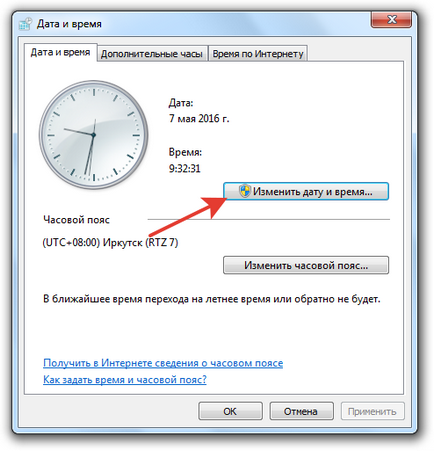
Ellenőrizze a böngésző újratelepítése után időben. Ha a kapcsolat még mindig nem engedélyezett, vagy a dátumot eredetileg beállítva, menj a másik módszer kiküszöböli a problémát.
Feloldása vegyület antivírus beállítások
Ha megnyitja a technikai részleteket a hiba látsz «SEC_ERROR_UNKNOWN_ISSUER» kódot, az azt jelenti, hogy a kapcsolat blokkolt Antivirus. Tipikusan ilyen probléma, amivel a felhasználók számítógépeken telepített szoftver Kaspersky Labs. A példa Kaspersky Internet Security lássuk, hogyan kell megjavítani:
- Nyissa meg a víruskereső beállításait, kattintson a fogaskerék alján a fő ablakban.
- Kattintson az „Advanced” fülre, és nyissa meg a „Network” részben.
- A „Titkosított kapcsolatok vizsgálata”, válassza a „Ne ellenőrizze.”
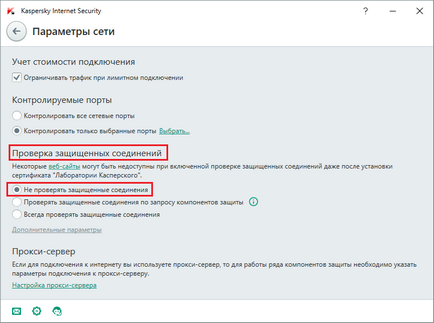
A szakasz „védelme az internet-hozzáférést,” van egy pont «HTTP, HTTPS», benne egy olyan paraméter „Szűrés HTTPS», amelyre be kell állítani a »Ne ellenőrizze.«
Csere tanúsítványtárolót
A biztonsági tanúsítványokat tárolt cert8.db fájlt, amely megtalálható a katalógusban böngészőt. Ha ez a fájl sérült, a hiba fordul elő, amikor ellenőrzi protokollokat. Így a probléma helyett a fájlt.
- Mozilla Firefox futtatása és a főmenü megnyitásához. Kattintson a kérdőjel, hogy menjen a böngésző támogatja.
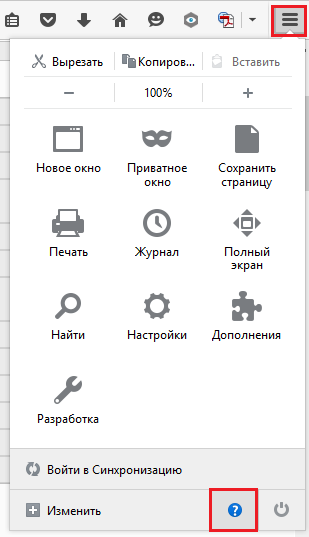
- Az „Application Information” scroll a „Profil mappa” és kattintson a „Mappa megjelenítése”.
- Keresse meg és törölje a fájlt a mappából cert8.db.
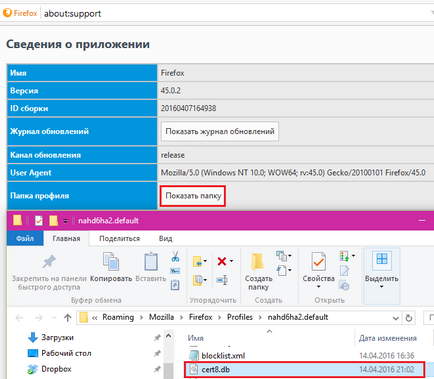
Eltávolítása után a tanúsítványtárolót, akkor újra kell indítani a böngészőt. A következő alkalommal, amikor elindítja a fájl újra létrehozni, a rendelkezésre álló hiba javításra kerül.
Nem férnek hozzá egyetlen oldalon
Ha nem megy az csak egy webes erőforrás, és más oldalakon fut biztonságos kapcsolaton keresztül, nyitott hiba nélkül, akkor nem kell letiltani szkennelés tanúsítványokat. A hibaüzenet, van két gomb, „Takarodj innen” és a „Megértettem a kockázatokat.” Ha nem biztos abban, hogy a webhely biztonságos, akkor jobb, hogy elmenjen, és ne próbálja meg kinyitni a gyanús weboldalt.
Ha megbízik az oldalon, majd kattintson a „Megértettem a kockázatokat.” Belül a „Kizárások hozzáadása” gombra. Kattintson a gombra, és hagyja jóvá az hozzáadásával kivételek.
Ne felejtsük el, hogy ad egy hiba, és nem megbízható kapcsolat, a böngésző megpróbálja megvédeni a számítógépet a fenyegetések az interneten. Ezért nem szükséges hozzá az összes helyet a kivételnek - így nyit egy hatalmas lyuk, amelyen keresztül a rendszer lesz fertőzött vírusok.
Előző cikk kikapcsolása SmartScreen szűrő a Windows 10
Következő cikk Vissza hiányzó hangerő ikonra az értesítési sávon